
网上的tomcat安装及配置教程一大堆,但是好多都过时了,根本不适用现在的版本,今天凯歌整理一篇Tomcat安装步骤及详细配置教程,2022年最新版~
OK,我们开始!!!
Win+R打开运行,输入cmd回车,在DOS窗口中输入java。
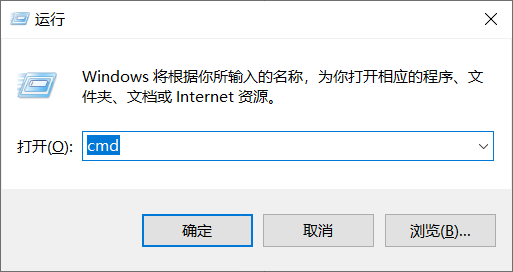
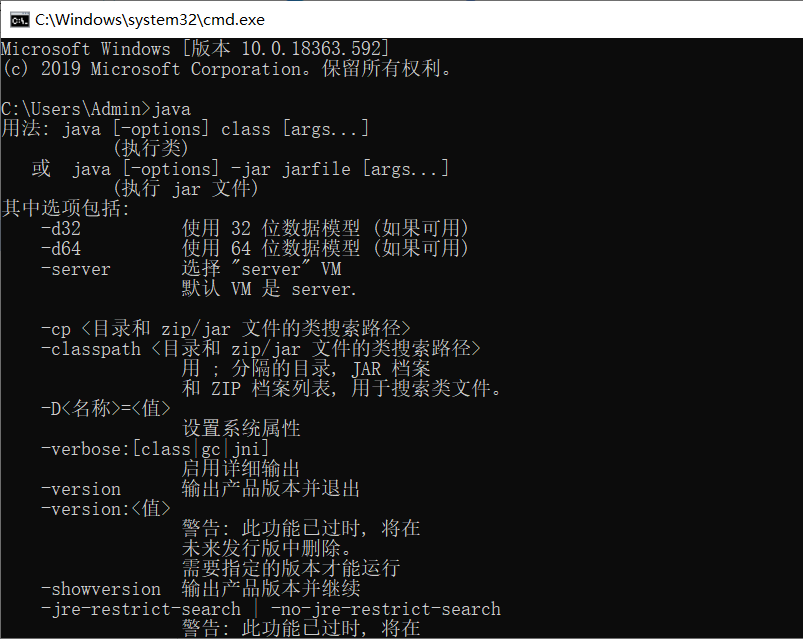
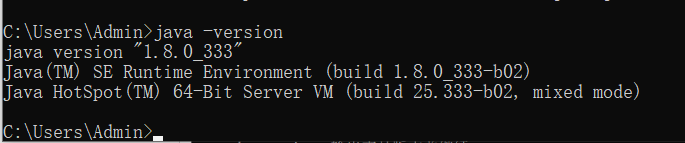
Tomcat在JDK1.8版本下能够正常运行,其他版本不能正常启动。
官网地址:Apache Tomcat® – Welcome!

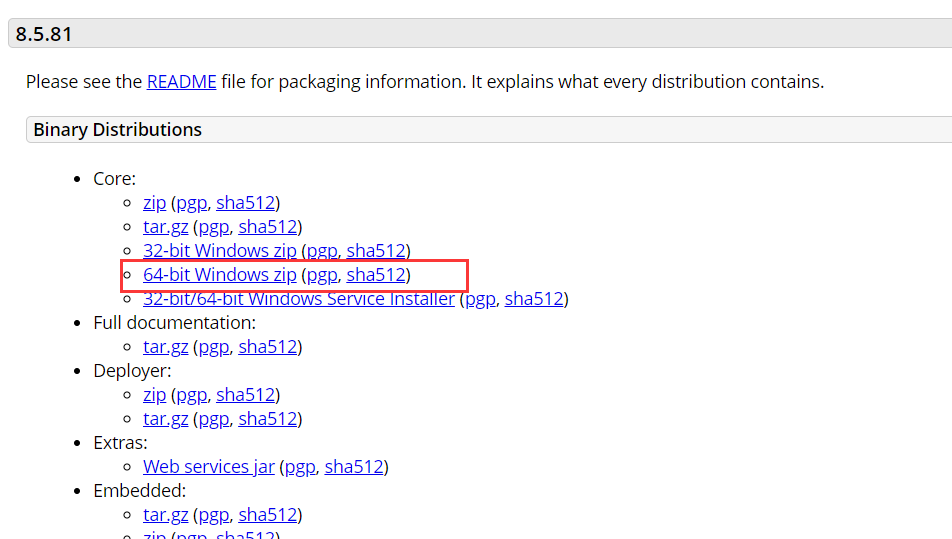
链接: https://pan.baidu.com/s/1ouiM065WTzFK58rIBaeEcQ?pwd=y9nj
提取码: y9nj (官网下载比较慢,这里我放上百度网盘链接)
插播一条广告:需要开通正版JetBrains全家桶的可以联系我,56元一年,正版授权激活,官网可查有效期,有需要的加我微信:poxiaozhiai6,备注:904。
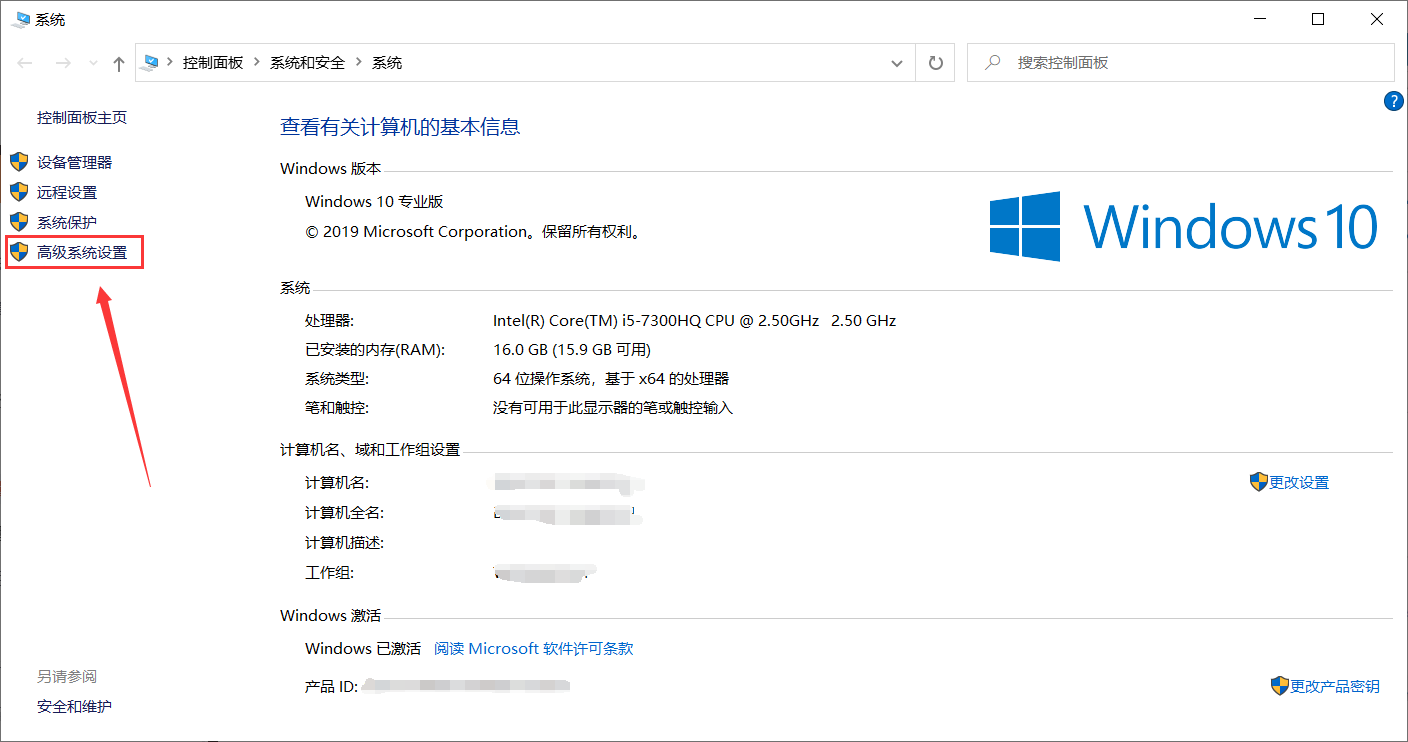
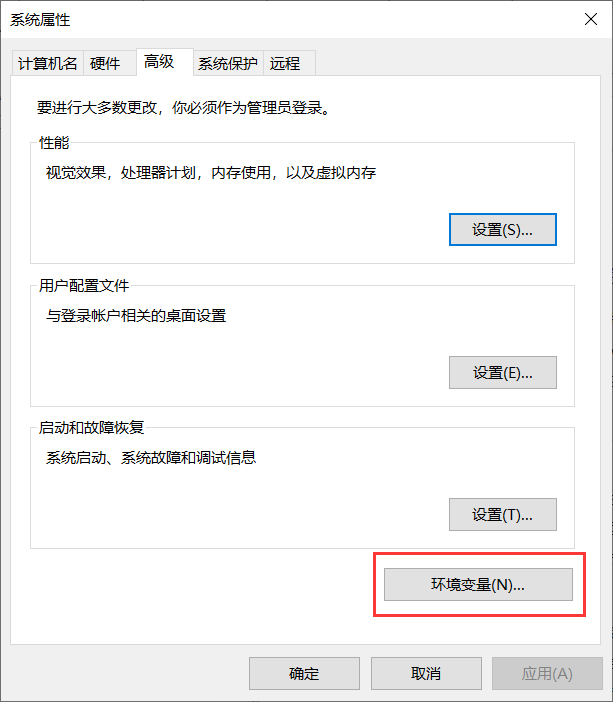
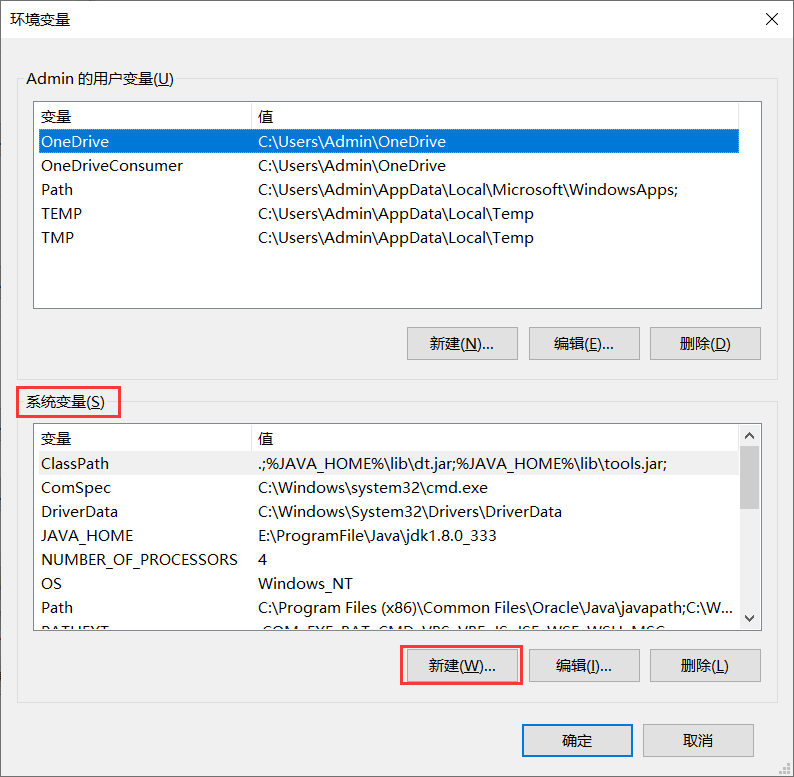
出现这个框:
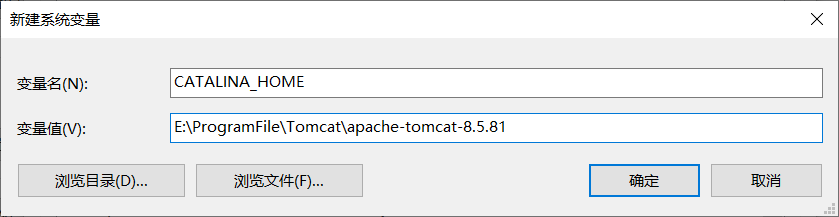
变量名:CATALINA_HOME
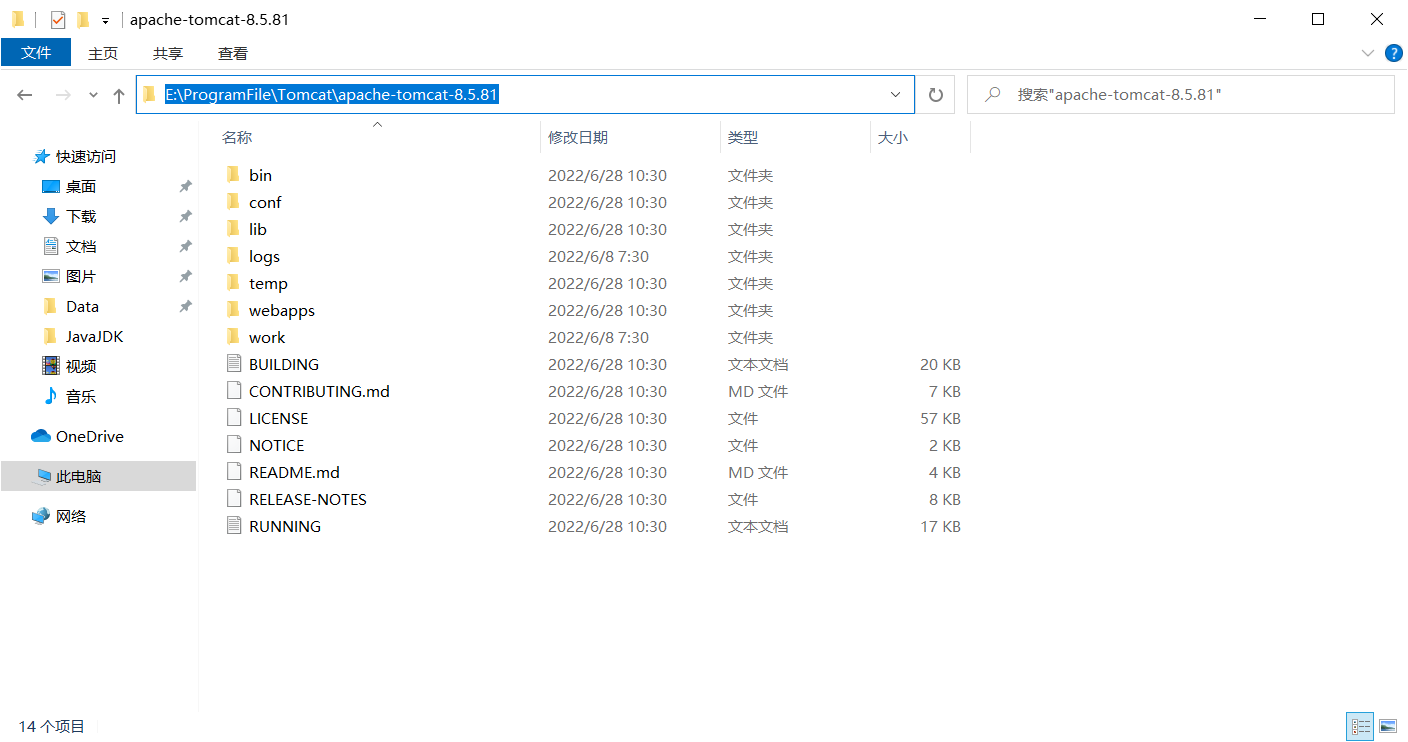
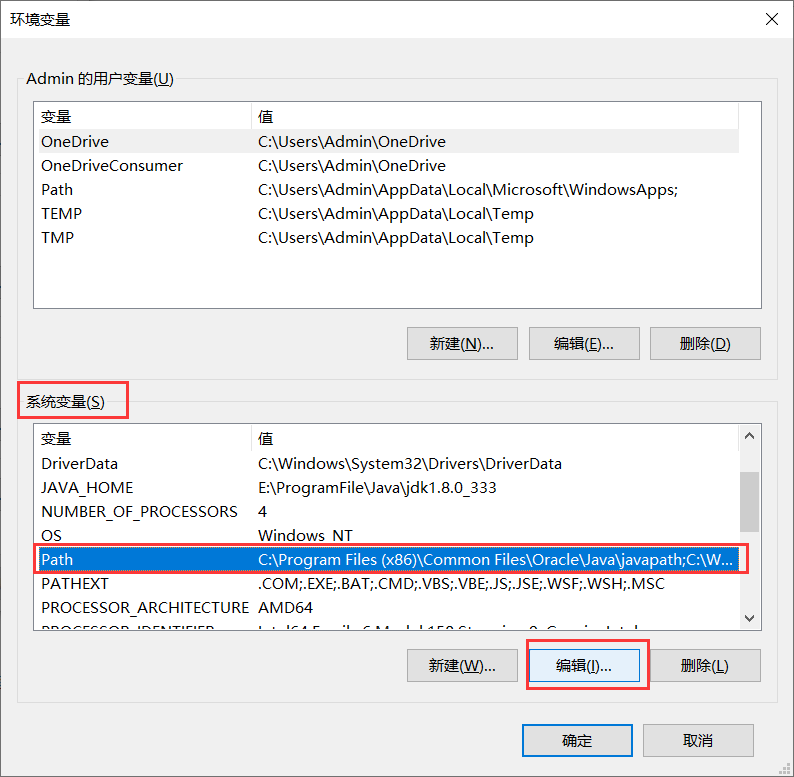
之后点击新建,输入%CATALINA_HOME%bin。如图,再点击确定:
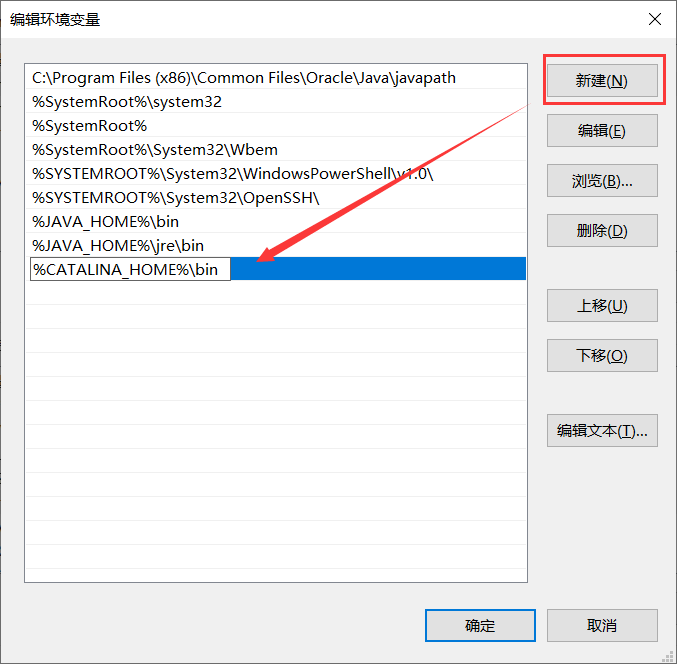
之后点击确定,确定。
首先win+R输入cmd回车,然后再DOS窗口输入startup.bat回车。
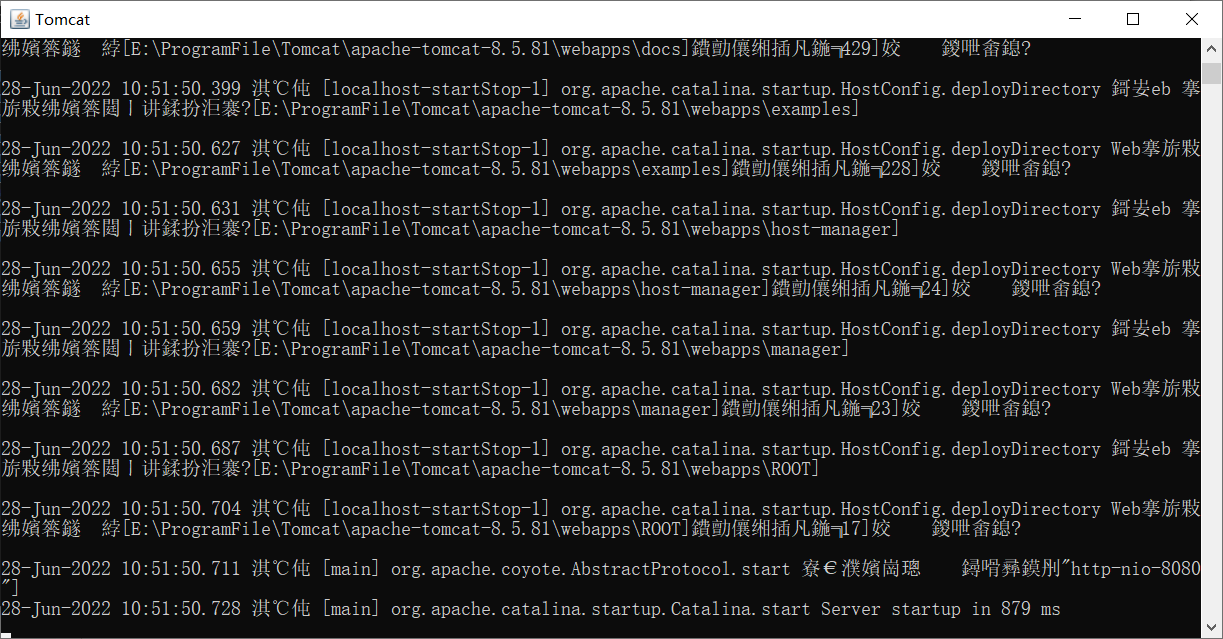
代表配置成功。
如果出现报错或者一闪而过,可能是端口号被占用。Tomcat默认窗口时8080。
可以尝试重启电脑,再启动Tomcat试试。不行的话,就修改Tomcat端口号。
如果配置成功,打开浏览器,输入http://localhost:8080/
如果出现如下图,则表示成功。
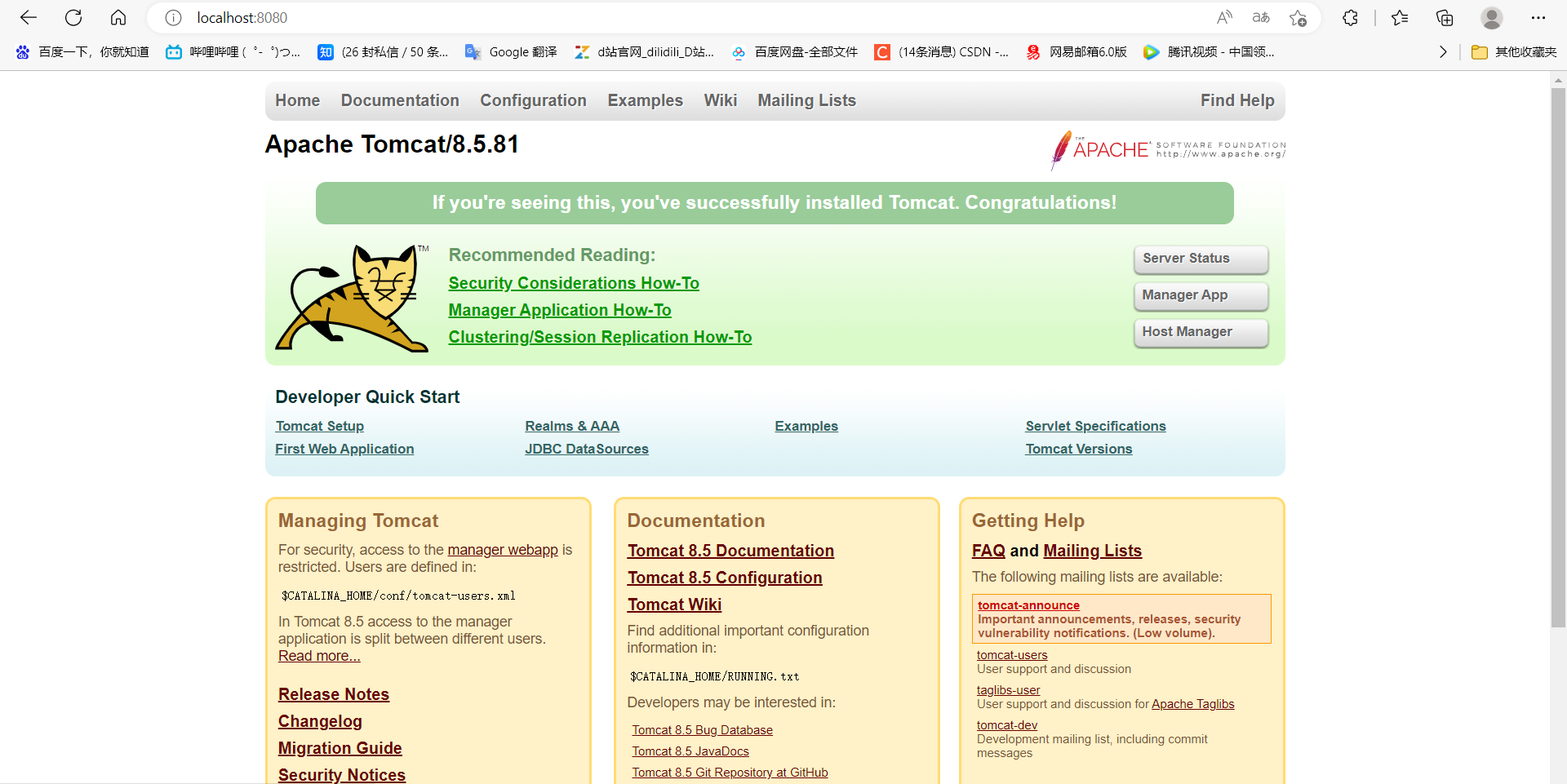
OK,搞定,帮到你了吗?如果帮你安装配置好了tomcat记得给我点个赞哈~
原文地址:https://blog.csdn.net/qq_41701956/article/details/126693711
本文来自互联网用户投稿,该文观点仅代表作者本人,不代表本站立场。本站仅提供信息存储空间服务,不拥有所有权,不承担相关法律责任。
如若转载,请注明出处:http://www.7code.cn/show_10961.html
如若内容造成侵权/违法违规/事实不符,请联系代码007邮箱:suwngjj01@126.com进行投诉反馈,一经查实,立即删除!